회사 실무에 힘을 주는 일러스트레이터 CS6
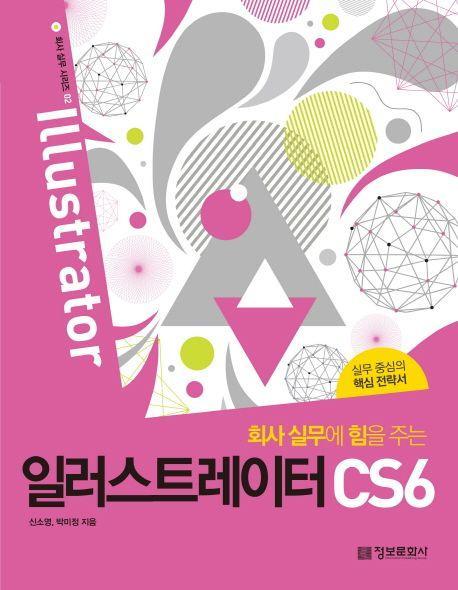
도서명:회사 실무에 힘을 주는 일러스트레이터 CS6
저자/출판사:신소영,박미정/정보문화사
쪽수:452쪽
출판일:2014-04-28
ISBN:9788956745992
목차
Part 1. 일러스트레이터 CS6 기초 다지기
Section 01 일러스트레이터의 개념과 CS6의 새로운 기능 알아보기
《Level UP》 비트맵 방식과 벡터 방식의 차이
Section 02 일러스트레이터 CS6의 화면 구성과 툴, 패널 알아보기
Section 03 일러스트레이터 툴 사용하기
Section 04 일러스트레이터 패널 다루기
《Level UP》 패널의 기본 구성
| Special Tip | 내 입맛에 맞춰 작업 환경 바꾸기
Section 05 새 파일 만들고 저장하기
《Level UP》 [New Document] 대화상자
《Level UP》 저장 파일 형식
Section 06 저장한 파일 불러오고 다른 형식으로 저장하기
《Level UP》 [File]-[Export] 메뉴의 파일 형식
| Special Tip | [File] 메뉴의 저장 기능 살펴보기
Section 07 [Adobe Bridge]로 파일 검색하고 불러오기
《Level UP》 [Browser in Bridge]의 구성
Section 08 여러 개의 작업 창 정렬하여 보기
《Level UP》 [Window]-[Arrange] 메뉴
Section 09 작업 화면을 이동, 확대, 축소하기
Section 10 가이드 사용하기
Section 11 작업의 기본, 아트보드 다루기
《Level UP》 [Artboards] 패널
Section 12 다양한 선택 도구로 오브젝트 선택하기
| Special Tip | [Object] 메뉴의 Group/Ungroup, Lock/Unlock All, Hide/Show All 기능 살펴보기
Section 13 바운딩 박스로 오브젝트 크기와 각도 조정하기
Section 14 [Magic Wand Tool]로 선택하기
| Special Tip | [Select] 메뉴로 오브젝트 선택하기
Section 15 오브젝트 복사 및 [Arrange]로 배열하기
Part 2. 일러스트레이터 CS6로 드로잉과 채색하기
Section 01 채색 관련 기능 살펴보기
Section 02 면 색(Fill)과 선 색(Stroke) 설정하기
Section 03 면과 선 기본색으로 설정하기
Section 04 기본 채색 기능 사용하기
《Level UP》 [Eyedropper Tool]의 기능
| Special Tip | [Stroke] 패널 살펴보기
Section 05 [Kuler] 패널로 페인팅하기
Section 06 도형 툴 살펴보기
Section 07 도형 툴로 나침반 그리기
Section 08 도형 툴로 선물 상자 그리기
Section 09 선 툴로 그림 그리기
| Special Tip | 선 툴의 종류와 옵션 대화상****펴보기
Section 10 패스의 개념과 패스 편집 툴 살펴보기
| Special Tip | [Object]-[Path] 메뉴 적용하기
Section 11 [Pen Tool]로 직선과 곡선 그리기
| Special Tip | 곡선을 수정하면서 그리기
Section 12 패스 편집 툴을 이용하여 수정하기
Section 13 끊어진 패스 이어 그리기
Section 14 [Knife]로 오브젝트 편집하기
Section 15 [Pencil Tool]로 그리고 수정하기
《Level UP》 [Pencil Tool]로 선 연결하는 방법
| Special Tip | [Pencil Tool]과 관련 툴의 종류 및 옵션 대화상****펴보기
Part 3. 채색 기능 활용과 드로잉 테크닉 익히기
Section 01 [Recolor Artwork] 대화상자로 색상 그룹 적용하기
《Level UP》 컬러 포인트 사용법
| Special Tip | [Recolor Artwork] 대화상자에서 색상 조정하기
Section 02 [Live Paint Bucket]으로 쉽게 채색하기
| Special Tip | [Live Paint] 기능 이해하기
Section 03 [Image Trace]로 벡터 변환하고 채색하기
| Special Tip | [Image Trace] 살펴보기
Section 04 [Gradient] 패널과 [Gradient Tool] 이해하기
Section 05 [Gradient] 패널과 [Gradient Tool]로 그레이디언트 적용하기
Section 06 [Mesh Tool]로 자연스러운 그레이디언트 연출하기
《Level UP》 메시의 구성
《Level UP》 [Create Gradient Mesh] 대화상자의 구성
Section 07 레이어의 개념 이해하기
Section 08 다른 레이어로 이동하기
Section 09 레이어 이름 변경하고 순서 바꾸기
Section 10 선 두께 조정하고 점선 만들기
《Level UP》 패스의 확장과 축소
Section 11 [Width Tool]과 [Stroke]패널 활용하기
| Special Tip | [Width Tool]로 폭 포인트 조절하기
Section 12 브러시 기능 이해하기
Section 13 캘리그래픽 브러시와 패턴 브러시로 그리기
Section 14 아트 브러시로 그리기
Section 15 브러시 라이브러리 불러와 사용하기
Section 16 [Blob Brush Tool]을 이용하여 붓으로 칠한 듯한 느낌 내기
Part 4. 다양한 방법으로 오브젝트 편집 및 변형하기
Section 01 [Scale Tool]로 크기 변경하기
《Level UP》 [Scale] 대화상자의 구성
Section 02 [Move] 기능으로 오브젝트 이동하기
Section 03 [Rotate Tool]로 오브젝트 회전하기
Section 04 기준점을 설정하여 오브젝트 회전하기
《Level UP》 [Rotate] 대화상자의 구성
Section 05 [Reflect Tool]로 오브젝트 반전하기
《Level UP》 [Reflect] 대화상자의 구성
Section 06 [Shear Tool]로 기울기 변경하기
《Level UP》 [Shear] 대화상자의 구성
| Special Tip | [Transform] 패널 살펴보기
Section 07 [Reshape Tool]로 자연스럽게 변형하기
Section 08 [Free Transform Tool]로 자유롭게 변형하기
| Special Tip | 단축키 사용하여 [Free Transform Tool]의 기능 익히기
| Special Tip | [Object]-[Transform]-[Transform Each] 메뉴 살펴보기
Section 09 [Pathfinder] 패널로 패스 손쉽게 편집하기
| Special Tip | [Pathfinder] 패널 살펴보기
Section 10 [Compound Path] 메뉴로 손쉽게 구멍 뚫기
Section 11 [Shape Builder Tool]로 패스 합치기
| Special Tip | [Shape Builder Tool Options] 대화상****펴보기
Section 12 [Align] 패널 이용하여 여러 개의 오브젝트 정렬하기
| Special Tip | [Align] 패널 살펴보기
Section 13 레이어 순서를 정하는 [Draw Behind], [Draw Inside] 기능 활용하기
Section 14 자유로운 왜곡 기능 살펴보기
《Level UP》 브러시 사이즈 조절 방법
Section 15 [Make with Top Object] 메뉴로 왜곡하기
Section 16 다양한 유동화 툴로 오브젝트 변형하기
Part 5. 글자를 디자인하는 타이포그래피 만들기
Section 01 타이포그래피와 폰트 알아보기
Section 02 문자 입력하고 세부 항목 설정하기
| Special Tip | [Character] 패널 살펴보기
Section 03 세로로 문자 입력하기
Section 04 패스 선을 따라 흐르는 문자 입력하기
Section 05 [Type on a Path Options]를 이용하여 텍스트 입력 모양 변경하기
| Special Tip | [Type on a Path Options]를 이용하여 문자 형태 변경하기
Section 06 [Paragraph Style]을 이용하여 글자 스타일 등록하고 활용하기
Section 07 [Character Style]을 이용하여 글자 스타일 등록하고 활용하기
Section 08 다양한 모양의 텍스트 상자 만들기
《Level UP》 [Paragraph] 패널
Section 09 [Make with Warp]로 텍스트 모양 왜곡하기
《Level UP》 [Object]-[Envelope Distort] 메뉴
Section 10 [Make with Top Object]로 텍스트 모양 왜곡하기
Section 11 [Create Outlines]로 텍스트를 도형 오브젝트로 만들기
Section 12 블렌딩 모드로 텍스트에 합성 효과 연출하기
| Special Tip | 블렌딩 모드의 종류 살펴보기
Section 13 텍스트 상자 연결하기
Section 14 오브젝트에 여백 만들고 글자 감싸기
Section 15 텍스트에 3D 효과 연출하기
| Special Tip | [Extrude & Bevel Options] 대화상자의 세부 항목 적용하기
Part 6. 다채로운 표현을 위한 고급 기법 익히기
Section 01 [Clipping Mask] 기능을 적용한 그림 그리기
Section 02 [Object]-[Compound Path]-[Make] 메뉴로 마스크 적용하기
Section 03 투명도 마스크를 이용한 일러스트 그리기
| Special Tip | [Transparency] 패널 살펴보기
Section 04 패턴을 만들어 오브젝트에 적용하기
Section 05 [Object]-[Pattern] 메뉴로 패턴 적용하고 수정하기
《Level UP》 패턴 수정 모드
Section 06 심벌을 적용하고 심벌 툴로 수정하기
| Special Tip | 심벌 기능 살펴보기
Section 07 [Blend Tool]로 자연스럽게 오브젝트 연결하기
《Level UP》 [Blend Options] 대화상자의 구성
Section 08 [Blend Tool]로 자연스럽게 곡선 연결하기
《Level UP》 [Object]-[Blend] 메뉴
Section 09 데이터를 입력하여 그래프 만들기
| Special Tip | [Object]-[Graph] 메뉴 살펴보기
Section 10 원근감 있는 일러스트 그리기
《Level UP》 원근감 격자의 구성
《Level UP》 [Perspective Gird Options] 대화상자
Project. 회사 실무에 힘을 주는 프로젝트 실습
Project 01 메뉴판 만들기
《Level UP》 [Effect] 메뉴
《Level UP》 인쇄물의 재단선
Project 02 오일 병 라벨 만들기
Project 03 쿠키 박스 디자인하기
《Level UP》 박스 디자인 작업
Project 04 공연 포스터 만들기
Project 05 생일 카드 만들기
Project 06 톰슨(도무송) 스티커 만들기
Project 07 3D 음료수 병 만들기
《Level UP》 [3D Revolve Options] 대화상자의 구성
Project 08 캘린더 디자인하기
Project 09 엽서 패턴 디자인하기
Project 10 테이크아웃 컵 슬리브 디자인하기
《Level UP》 인쇄 시 주의 사항
Project 11 앨범 커버 만들기
《Level UP》 싸바리 사이즈
《Level UP》 [3D Extrude & Bevel Options] 대화상자의 [Extrude & Bevel]
Project 12 수제 카드 스티커 디자인하기
Project 13 책 커버 디자인하기
《Level UP》 책의 구성과 명칭

